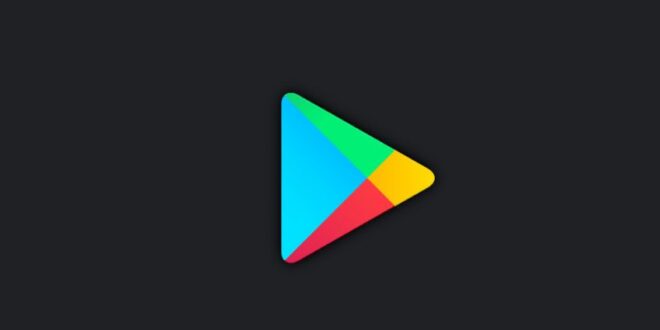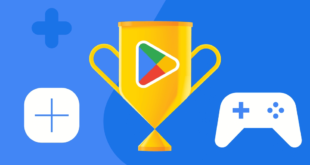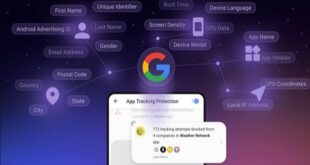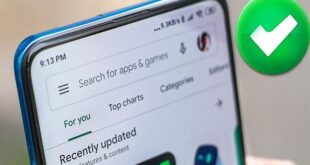في سبتمبر من العام الماضي، وصل الوضع المظلم على مستوى النظام أخيرًا في إصدار أندرويد 10، إلّا أنه كان بطيء جدًا من حيث دعم المستخدمين، وأبطأ من حيث دعم تطبيقات جوجل الافتراضية.
على سبيل المثال، بدأ تطبيق جوجل بلاي الذي يُعد الأكثر أهمية في تلقي هذا الدعم في مارس من هذا العام، أي بعد ستة شهور من إطلاقه، فإذا كنت أحد المستخدمين الذي يرغبون في إجبار تطبيق بلاي بالدخول إلى الوضع المظلم، فالأمر في غاية السهولة، وإليكم الطريقة.
كيفية تمكين الوضع المظلم في تطبيق جوجل بلاي على أندرويد 10 فأحدث؟
بالبداية، توجّه إلى تطبيق المتجر على جهازك الأندرويد، ومن ثم انقر على زر القائمة أعلى يسار أو يمين “حسب اللغة” الواجهة، متبوعًا بالضغط على الإعدادات “إشارة الترس”.
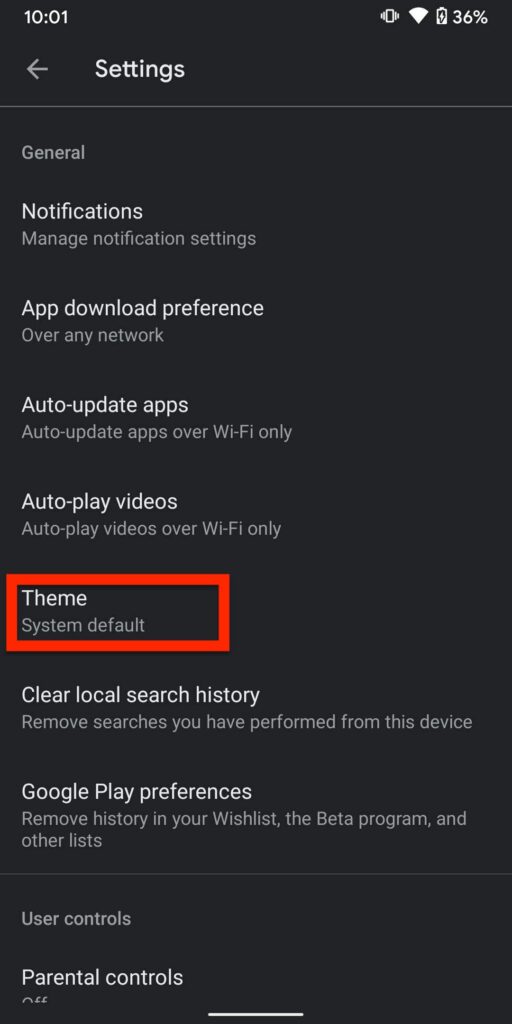
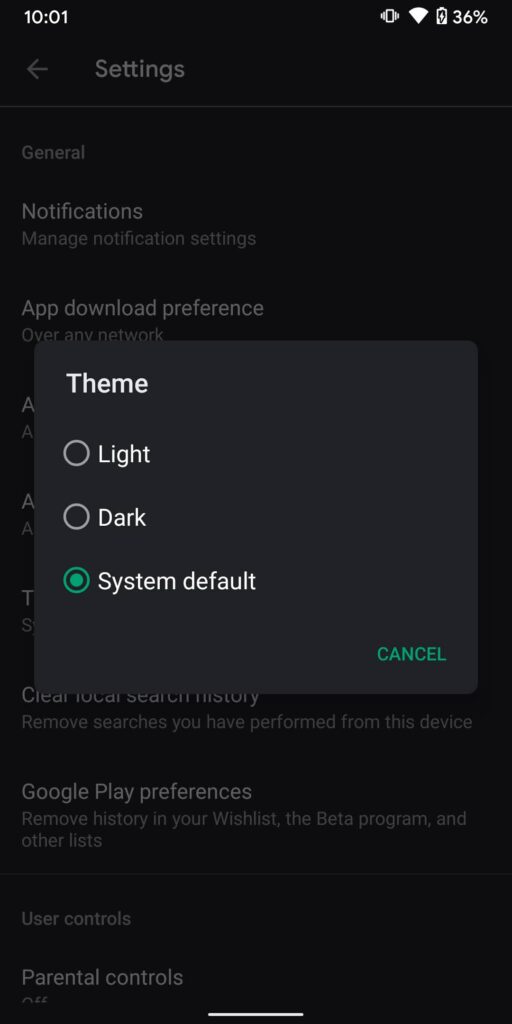
الآن، ومن ضمن قسم “عام” اضغط على خيار “السمات”، وسترى شاشة منبثقة تتضمن ثلاث خيارات “فاتح، داكن، حسب النظام” كما ترى أعلاه، انت بدورك اختر “الداكن” وسوف تتجاوز سمة متجر بلاي أي إعدادات لديك على جهازك، مما يجبر التطبيق على الظهور معتمًا، وباقي الخيارات مفهومة للجميع.
كيفية تمكين الوضع المظلم في تطبيق جوجل بلاي على إصدار أندرويد 9 فأقدم؟
على الرغم من أن الوضع المظلم على مستوى النظام متاح فقط على إصدار أندرويد 10 فأحدث، لا يزال بإمكان المستخدمين الذين يقومون بتشغيل إصدارات أقدم من تنشيط الوضع المظلم، وما عليك سوى اتباع نفس الخطوات أعلاه للوصول إلى قائمة السمات، وتحديد المظهر المفضل لديك من القائمة المنبثقة، ولاحظ أخيرًا، أن خيار “حسب النظام” لن يكون متاحًا هنا، كونه غير مدعوم على هذه الإصدارات.

عالم التقنية
إقرأ أيضا :10 تطبيقات من جوجل تسهل حياتك
 وكالة أوقات الشام الإخبارية
وكالة أوقات الشام الإخبارية